Настройка Кабинет Налогоплательщика заключается в следующих пунктах:
- Установка и настройка NCALayer
- Установка и настройка плагин КНП
- Вход в Кабинет Налогоплательщика
- Настройка форм налоговой отчетности
- Настройка и подписка на уведомления
- Видео: Настройка Кабинет налогоплательщика
Установка и настройка NCALayer
Для корректной работы портала Кабинет налогоплательщика, необходимо установить корневые сертификаты Национального Удостоверяющего центра Республики Казахстан (НУЦ).
- откроем страницу NCALayer на сайте НУЦ [открыть];
- выбираем NCALayer для Windows, нажимаем Скачать.
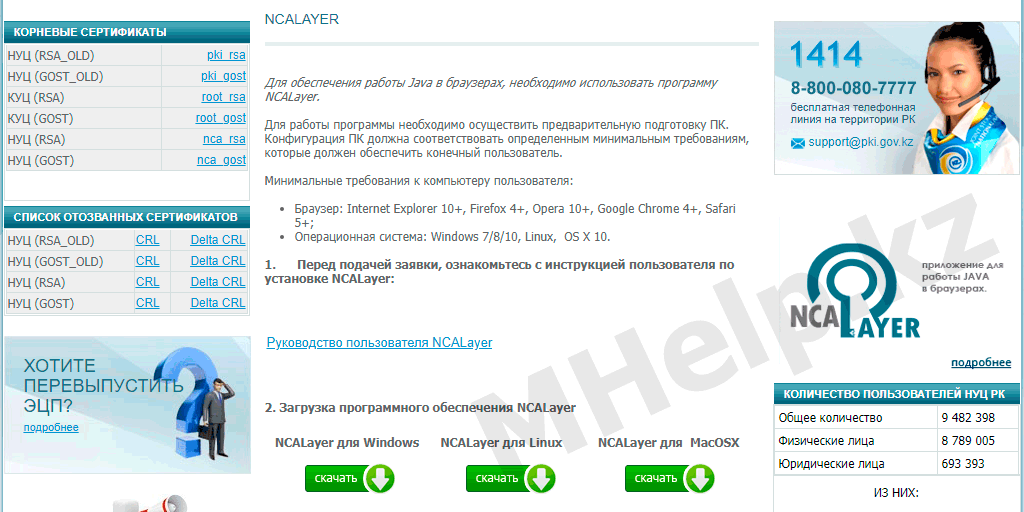
- распаковываем и запускаем скачанный файл NCALayerInstall;
- нажимаем Далее;
- в окне Предупреждение системы безопасности, согласитесь с установкой сертификата (три раза) и установите корневые сертификаты НУЦ;
- если появляется окно обновления модулей, нажимаем Скачать обновления и Перезапустить программу;
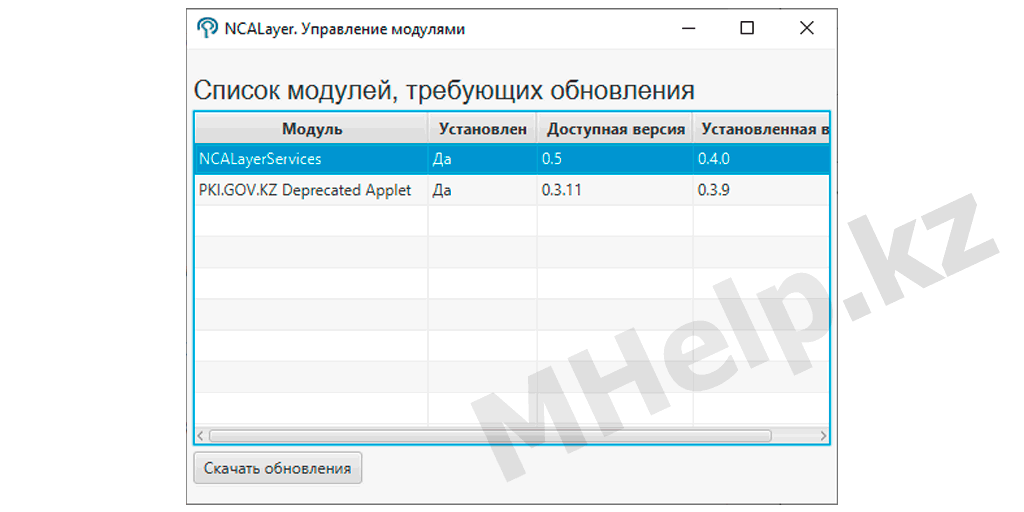
Установка корневых сертификатов НУЦ успешно завершена, вход на портал Кабинет налогоплательщика должен быть выполнен успешно.
На данный момент времени, для работы Кабинета Налогоплательщика не требуется запущенная программа NCALayer.
Установка и настройка плагин КНП
Плагин КНП — это необходимая программа для входа и работы Кабинета Налогоплательщика РК. Содержит дистрибутив Java.
Если у вас возникают проблемы со скачиванием, установкой, обновлением или возникают другие ошибки программы плагин КНП, откройте страницу — плагин КНП на MHelp.kz.
- откроем страницу Кабинет Налогоплательщика РК [открыть];
- в окне Не удалось обнаружить плагин КНП! Плагин не запущен или не установлен, нажмите Установить.
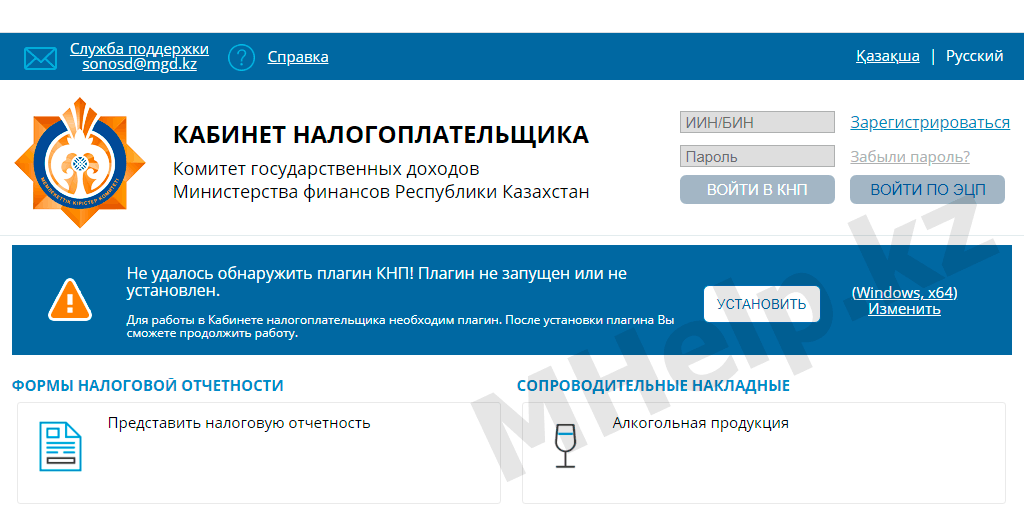
- запустите скачанный файл knpplugin-win-x64.exe или knpplugin-win-x86.exe (имя файла зависит от разрядности вашей системы, узнать разрядность системы можно здесь);
- Выберите язык установки, нажмите Далее в следующем окне;
- Измените путь установки плагина, если требуется (не рекомендуется), нажмите Далее;
- Начните процесс установки, нажмите Установить.
Окно Не удалось обнаружить плагин КНП! на странице Кабинет Налогоплательщика должно исчезнуть, а в трее (правая нижняя область рабочего стола), должен появиться значок КНП Плагин.
Вход в Кабинет Налогоплательщика
Рекомендуется выполнять вход в Кабинет налогоплательщика используя Электронно цифровую подпись (ЭЦП).
Если у вас возникают проблемы с входом в Кабинет налогоплательщика, откройте страницу — плагин КНП на MHelp.kz.
- нажмите Войти по ЭЦП;
- выберите Тип хранилища (если ваша ЭЦП находится на компьютере в виде файлов, выберите Файловое хранилище P12);
- Укажите в Путь к хранилищу, расположение файла ЭЦП — AUTH_RSA256…;
- введите пароль на файл ЭЦП;
- нажмите Выбрать.
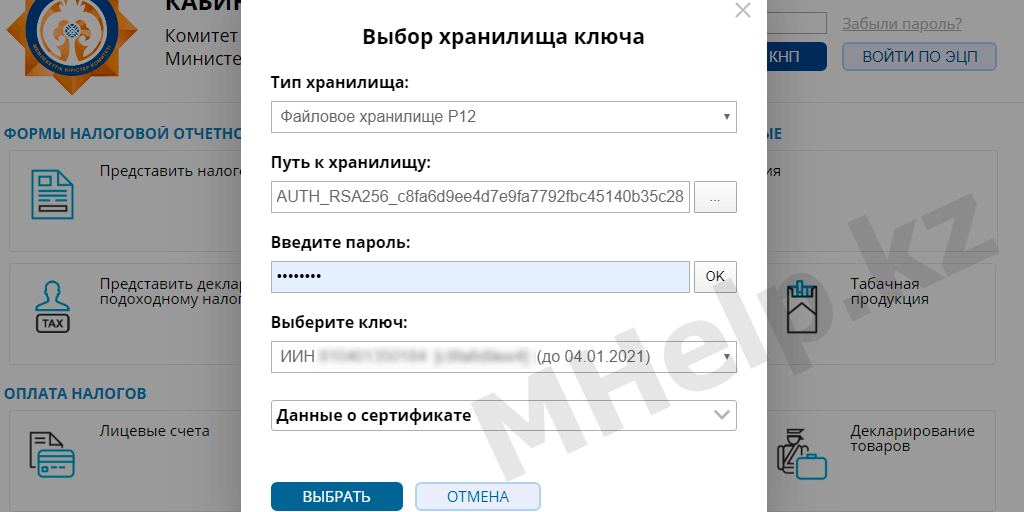
Вход в Кабинет Налогоплательщика выполнен успешно.
Настройка форм налоговой отчетности
Настройка списка форм налоговой отчетности (НО) используется в случае отсутствия необходимой для заполнения формы в списке форм Кабинета налогоплательщика или для уменьшения количества предлагаемых для заполнения форм.
- Откройте Настройки (правая часть меню портала);
- выберите Настройка списка форм;
- разверните сортированный по годам список форм НО, отметьте необходимые вам формы;
- в верхней части списка форм нажмите кнопку Сохранить.
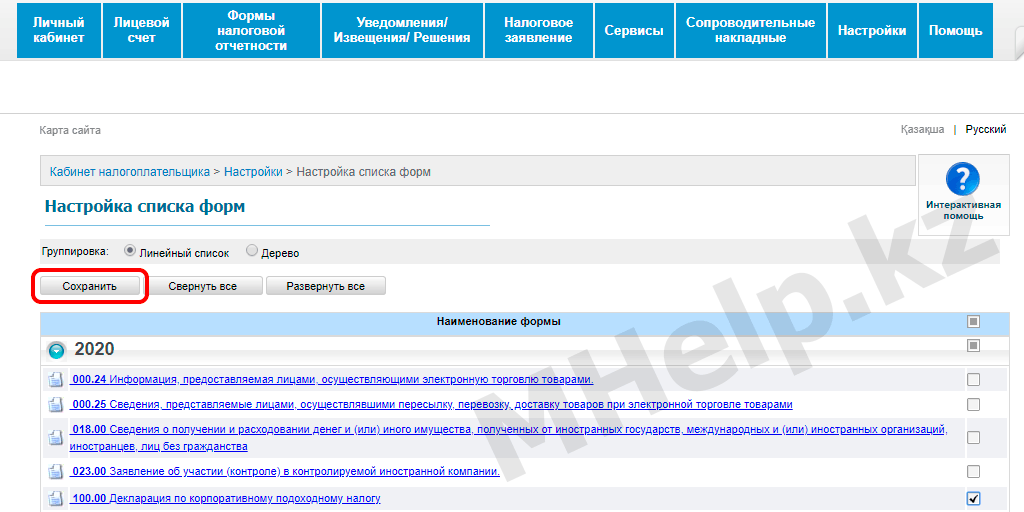
Настройка и подписка на уведомления
Вы можете настроить уведомления посредством sms или электронной почты о следующих событиях портала Кабинет налогоплательщика:
- Откройте Настройки (правая часть меню портала);
- выберите Подписка на рассылку сообщений;
- В пункте Рассылка по E-mail введите свой e-mail и нажмите зеленую пиктограмму «плюс»;
- Выберите необходимые уведомления;
- В верхней части окна нажмите Сохранить.
Подписка активирована.
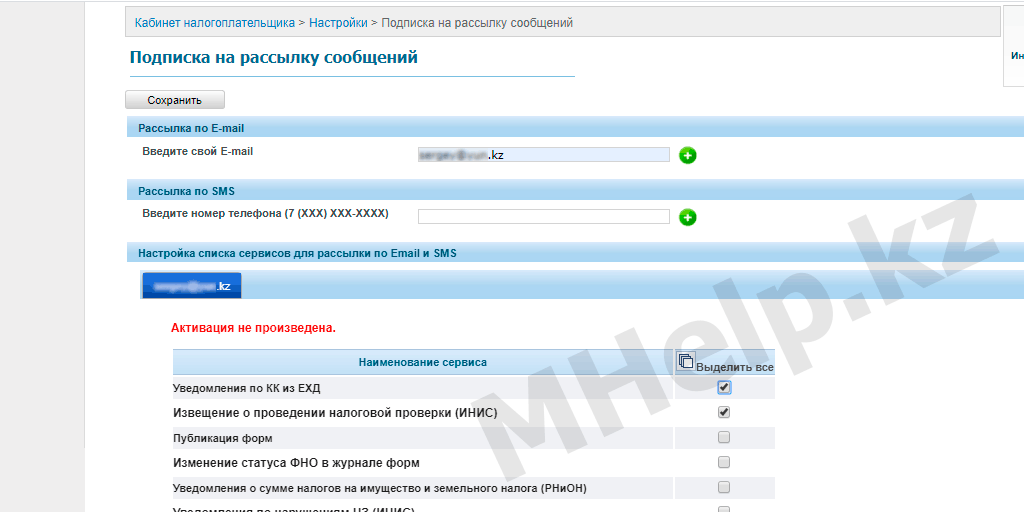
Точно так же вы может изменить список уведомлений, добавить уведомления по sms или удалить подписку.
Видео: Настройка Кабинет налогоплательщика
На этом настройка портала Кабинет налогоплательщика РК завершена, в случае появления изменений, статья будет актуализирована.
